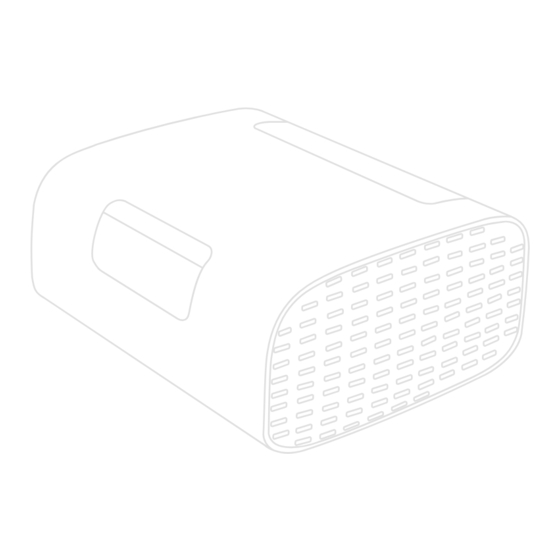
Publicité
Liens rapides
Publicité

Sommaire des Matières pour ViewSonic M10
- Page 1 Projecteur laser RGB portable Manuel utilisateur Modèle N° VS19689 P/N : M10...
- Page 2 Merci d’avoir choisi ViewSonic® En tant que leader mondial de solutions visuelles, ViewSonic® se consacre à dépasser les attentes du monde en matière d’évolution technologique, d’innovation et de simplicité. Chez ViewSonic®, nous pensons que nos produits peuvent avoir un impact positif dans le monde et nous sommes convaincus que le produit ViewSonic®...
- Page 3 Précautions relatives à la sécurité Veuillez lire les Précautions de sécurité suivantes avant de commencer à utiliser le projecteur. • Conservez ce guide d’utilisation dans un endroit sûr pour pouvoir vous y reporter ultérieurement. • Lisez tous les avertissements et suivez toutes les instructions. •...
- Page 4 • Si de la fumée, un bruit anormal ou une odeur inhabituelle sont présents, éteignez immédiatement le projecteur et contactez votre revendeur ou ViewSonic®. Il est dangereux de continuer à utiliser le projecteur. • Utilisez uniquement des fixations/accessoires spécifiés par le fabricant.
- Page 5 Table des matières Précautions relatives à la sécurité ....... 3 Introduction ..............8 Contenu de la boîte ....................8 Présentation du produit ..................9 Projecteur ........................ 9 Ports d'E/S ......................10 Télécommande ...................... 11 Télécommande - Portée efficace ................12 Télécommande - Remplacement des piles ............12 Configuration initiale ..........
- Page 6 Utilisation du projecteur ........... 28 Mise en marche du projecteur ................28 Sélection d’une source d’entrée ................29 Réglage de l’image projetée .................30 Réglage de la hauteur du projecteur et de l’angle de projection ......30 Arrêt du projecteur ....................32 Source d’entrée sélectionnée - Arborescence de l’affichage à l’écran (OSD) ..33 Fonctionnement du menu .........
- Page 7 Informations relatives à la règlementation et aux services ..............84 Informations de conformité .................84 Déclaration de conformité FCC ................84 Déclaration de la FCC relative à l’exposition aux radiations ......... 85 Déclaration Industry Canada ................. 85 Mention d’Avertissement IC ................. 85 Mention du code du pays ..................
- Page 8 Introduction Contenu de la boîte Portable RGB Laser Smart Projector Élément Description Projecteur Cordon d’alimentation Câble USB type C Interrupteur mise en marche/arrêt Une télécommande avec des piles Guide de démarrage rapide...
- Page 9 Présentation du produit Projecteur Rear Bottom Front Élément Description Ports d’E/S Objectif Capteur à mise au point automatique Bouton Marche Lecture/Pause contrôle du volume Pied réglable...
- Page 10 Ports d'E/S 1. USB Type A 2. USB Type C¹ 3. HDMI² ³ 4. USB Type A ¹ Veuillez utiliser le câble USB-C fourni et assurez-vous que votre appareil USB-C prend en charge la transmission vidéo. ² Prend en charge HDMI 2.0/HDCP 2.2. ³...
- Page 11 Télécommande Bouton Description Permet de mettre le projecteur Alimentation sous ou hors tension Affiche le menu de sélection de la Source source d’entrée Met au point automatiquement l’image. Pour régler manuellement, Mise au point appuyez et maintenez le bouton Focus (Mise au point) de la télécommande enfoncé...
- Page 12 Télécommande - Portée efficace Pour garantir le fonctionnement correct de la télécommande, suivez les étapes ci- dessous : 1. La télécommande doit être tenue à un angle de moins de 30° perpendiculairement au(x) capteur(s) de la télécommande IR du projecteur. 2.
- Page 13 Configuration initiale Cette section fournit des instructions détaillées pour la configuration initiale de votre moniteur. Choix de l’emplacement - Orientation du projecteur Vos préférences personnelles et la disposition de la pièce décideront de l’emplacement d’installation. Tenez compte des points suivants : •...
- Page 14 Dimensions de projection Image 16:9 sur un écran 16:9 REMARQUE : (e) = Écran / (f) = Centre de l’objectif (a) Taille de (b) Distance de (c) Hauteur de Largeur de l’écran projection l’image l’image pouce pouce pouce pouce 1016 41.85 1063 19.4...
- Page 15 Première activation Si le projecteur est activé pour la première fois, vous devez sélectionner votre langue préférée, l’orientation de projection et les paramètres réseau. Suivez les instructions à l’écran en utilisant les boutons OK et Haut/Bas/Gauche/ Droite sur la télécommande. L’apparition de l’écran « Fin » indique que le projecteur est prêt à...
- Page 16 Preferred Language (Langue préférée) Sélectionnez la langue souhaitée et appuyez sur OK pour confirmer la sélection. Projection Orientation (Orientation du projecteur) Sélectionnez l’orientation de projection préférée et appuyez sur OK pour confirmer la sélection. Pour plus d’informations, consultez la page 13.
- Page 17 Network Settings (Paramètres de réseau) Sélectionnez l’une des options Wi-Fi disponibles. Pour plus d’informations, consultez la page 23.
- Page 18 Branchements Branchement sur l’alimentation Alimentation CC (Prise électrique) 1. Branchez le cordon d’alimentation à l’adaptateur secteur. 2. Branchez l’adaptateur d’alimentation sur la prise ENTRÉE CC située sur le coté du projecteur. 3. Branchez le cordon d’alimentation sur une prise de courant. REMARQUE : Lors de l’installation du projecteur, intégrez un dispositif de déconnexion facilement accessible dans le câblage fixe ou branchez la fiche d’alimentation à...
- Page 19 Raccordement à des périphériques externes Branchement HDMI Raccordez une extrémité d’un câble HDMI au port HDMI de votre appareil vidéo. Puis raccordez l’autre extrémité du câble au port HDMI de votre projecteur. Branchement USB Connexion USB type A Pour profiter de photos, de musique et de films, branchez simplement une clé USB sur le port USB Type A.
- Page 20 Connexion au Bluetooth Bluetooth Speaker (Haut-parleur Bluetooth) Le projecteur est équipé de Bluetooth, qui permet à l’utilisateur de connecter son appareil sans fil pour la lecture audio. Pour connecter et appairer votre appareil : 1. Allez dans : Home (Accueil) > Bluetooth (Bluetooth). 2.
- Page 21 5. Une fois la connexion effectuée avec succès, un autre effet sonore est audible. REMARQUE : • Le nom du projecteur est « M10 ». • Seuls les boutons Power (Alimentation) et Return (Retour) permettent de quitter le mode Bluetooth.
- Page 22 Bluetooth Out (Sortie Bluetooth) Connectez le projecteur à un casque ou des haut-parleurs externes prenant en charge Bluetooth. Pour connecter et appairer votre appareil : 1. Allez dans : Home (Accueil) > Bluetooth (Bluetooth). 2. Utilisez les boutons directionnels Gauche et Droite de la télécommande pour sélectionner l’option Sortie Bluetooth.
- Page 23 Connexion à des réseaux Connexion Wi-Fi Avec le Wi-Fi intégré, vous pouvez facilement vous connecter à des réseaux Internet sans fil. Pour vous connecter à un réseau Wi-Fi : 1. Allez dans : Home (Accueil) > Settings (Paramètres) > Network Settings (Paramètres réseau) >...
- Page 24 4. Si vous vous connectez à un réseau Wi-Fi sécurisé, vous devez saisir le mot de passe lorsque vous y êtes invité.
- Page 25 SSID personnalisé 1. Allez dans : Home (Accueil) > Settings (Paramètres) > Network Settings (Paramètres réseau) > Wi-Fi 2. Appuyez sur Gauche ou Droite sur la télécommande pour sélectionner Enable (Activé). 3. Dans la liste des réseaux Wi-Fi disponibles, sélectionnez Others (Autres) et appuyez sur OK sur la télécommande.
- Page 26 5. Saisissez le mot de passe lorsque vous y êtes invité.
- Page 27 REMARQUE : Certains appareils Android prennent en charge le diffusion directe « Casting ». Si c’est le cas de votre appareil, accédez à la fonction Casting et choisissez « ViewSonic PJ-XXX » dans la liste des appareils disponibles. Vous pouvez également numériser le code QR FAQ et suivre les étapes pour diffuser directement votre...
- Page 28 Utilisation du projecteur Mise en marche du projecteur 1. Assurez-vous que le projecteur est connecté à une source d’alimentation. 2. Appuyez sur le bouton Power (Alimentation) du projecteur ou de la télécommande pour allumer le projecteur.
- Page 29 Sélection d’une source d’entrée Vous pouvez connecter le projecteur à plusieurs appareils en même temps. Il ne peut toutefois afficher qu’un plein écran à la fois. Le projecteur recherche automatiquement des sources d’entrée. Si plusieurs sources sont connectées, appuyez sur le bouton Source de la télécommande pour sélectionner l’entrée souhaitée ou appuyez sur le bouton Bas une fois dans Home Screen (Écran d’accueil) jusqu’à...
- Page 30 Réglage de l’image projetée Réglage de la hauteur du projecteur et de l’angle de projection Le projecteur est équipé d’un (1) Älykäs jalusta. Régler le support modifie la hauteur du projecteur et l’angle de projection verticale. Réglez soigneusement le support pour ajuster finement la position de l’image projetée.
- Page 31 En plus du pied réglable, le projecteur peut être installé verticalement pour une projection au plafond. REMARQUE : Si le projecteur n’est pas placé sur une surface plane ou si l’écran et le projecteur ne sont pas perpendiculaires, l’image projetée peut devenir trapézoïdale. Cependant, la fonction «...
- Page 32 Arrêt du projecteur 1. Si vous appuyez sur le bouton Alimentation de la télécommande, le message suivant apparaîtra : 2. Appuyez sur les boutons Haut/Bas sur la télécommande pour sélectionner Turn Off (Éteindre) et appuyez sur OK sur la télécommande.
- Page 33 Source d’entrée sélectionnée - Arborescence de l’affichage à l’écran (OSD) Une fois votre source d’entrée sélectionnée, vous pouvez régler les menus Image Settings (Paramètres d’image) et Advanced (Avancé). Menu Sous-menu Option de menu principal Brightest Movie Color Mode TV-HDR Movie-HDR Low Blue Light Brightness (-/+, 0~100)
- Page 34 Menu Sous-menu Option de menu principal Auto Aspect Ratio 16:9 Auto EOTF High Disable Frame Interpolation Advanced High Full HDMI Settings Range Limited Movie Audio Mode Music Audio Settings Audio Volume (-/+, 0~50) Disable Mute Enable Source Ex. HDMI Information Resolution Ex.
- Page 35 Menu Image Settings (Paramètres d’image) Une fois votre source d’entrée sélectionnée, vous pouvez régler le menu Image Settings (Paramètres d’image). Pour accéder au menu Image Settings (Paramètres d’image) : 1. Appuyez sur Paramètre sur la télécommande. 2. Utilisez les boutons Haut/Bas pour sélectionner un menu.
- Page 36 3. Utilisez ensuite les boutons Gauche/Droite pour accéder au(x) sous-menu(s) et/ ou régler les paramètres. 4. Appuyez sur le bouton Retour pour accéder au menu précédent ou quitter.
- Page 37 Option de menu Description Color Mode Le projecteur dispose de plusieurs modes d’image (Mode couleurs) prédéfinis pour vous permettre de choisir le mode adapté à votre environnement d’exploitation et au signal d’entrée. Brightest (Intensité élevée) Optimise la luminosité de l’image projetée. Ce mode est adapté...
- Page 38 Option de menu Description Contrast Utilisez-le pour définir le niveau de crête de blanc après avoir réglé le paramètre Brightness (Luminosité) (Contraste) afin de l’adapter à votre entrée sélectionnée et à l’environnement de visualisation. Color Temp Sélectionnez le réglage de température de couleur. (Température de •...
- Page 39 Option de menu Description Reset Current Color Settings Repasse les paramètres de couleur actuels à leurs valeurs (Réinitialiser les par défaut. paramètres de couleur actuels)
- Page 40 Menu paramètres Advanced (Avancé) Une fois votre source d’entrée sélectionnée, vous pouvez régler le menu Advanced (Avancé). Pour accéder au menu Advanced (Avancé) : 1. Appuyez sur Paramètre sur la télécommande. 2. Appuyez sur le bouton Droit pour accéder au menu Advanced (Avancé).
- Page 41 3. Utilisez les boutons Haut/Bas pour sélectionner un menu. 4. Utilisez ensuite les boutons Gauche/Droite pour accéder au(x) sous-menu(s) et/ ou régler les paramètres. 5. Appuyez sur le bouton Retour pour accéder au menu précédent ou quitter.
- Page 42 Option de menu Description Le format correspond au rapport entre la largeur de l’image et sa hauteur. Le traitement numérique du signal permet aux périphériques d’affichage numérique, comme ce projecteur, d’agrandir l’image et de la mettre à l’échelle de manière dynamique, en lui donnant un aspect différent de celui du signal d’entrée.
- Page 43 Option de menu Description Le projecteur peut ajuster automatiquement les niveaux de luminosité de votre image en fonction de la source d'entrée. Normalement, le réglage par défaut Mid (Moy) EOTF est recommandé. Si la luminosité de l'image projetée est sombre, utilisez le réglage Low (Bas). Si vous donnez la priorité...
- Page 44 Fonctionnement du menu Cette section présente Home Screen (Écran Accueil) et ses menus. Home Screen (Écran Accueil) Home Screen (Écran Accueil) s’affiche chaque fois que vous démarrez le projecteur. Pour naviguer dans Home Screen (Écran Accueil), utilisez simplement les boutons directionnels de la télécommande.
- Page 45 Écran d’accueil - Arborescence du menu à l’écran (OSD) Menu Sous-menu Option de menu principal File Management Apps Center App Download Bluetooth Speaker Bluetooth Bluetooth Pairing Bluetooth Out Disable SSID: Configure IP IP Address Network Settings Wi-Fi Enable Subnet Mask Default Gateway DNS Server Settings...
- Page 46 Menu Sous-menu Option de menu principal English French German Italian Spanish Russian 繁體中文 簡體中文 日本語 韓語 Swedish Dutch Language Turkish Czech Portuguese Thai Polish Finnish Settings Basic Settings Arabic Indonesian Hindi Vietnam Greek Hungarian Front Table Front Ceiling Projector Projection Rear Table Rear Ceiling Disable...
- Page 47 Menu Sous-menu Option de menu principal 0.8x Zoom 0.9x 1.0x Manual Basic Settings Disable Auto Focus Focus Enable Auto Focus Calibration Test Pattern Disable Power On Source HDMI USB-C Disable Power On/Off Ring Tone Enable Disable Direct Power On Enable Auto Power On Settings Disable...
- Page 48 Menu Sous-menu Option de menu principal Movie Audio Mode Music Audio Settings Audio Volume (-/+, 0~50) Disable Mute Enable Advanced Full Light Source Level Settings Disable High Altitude Mode Enable Reset Settings Reset to Factory Default Software Update Settings Online Software Update Firmware by USB...
- Page 49 Utilisation des menus File Management (Gestion de fichiers) Gérez facilement les fichiers et les dossiers. 1. Sélectionner : Home (Accueil) > File Management (Gestion de fichiers). 2. Sélectionnez un appareil dans la liste des sources. Utilisez les boutons de direction pour sélectionner le fichier souhaité. Appuyez ensuite sur OK sur la télécommande pour ouvrir le fichier sélectionné.
- Page 50 Comment éditer un fichier 1. Depuis File Management (Gestion de fichiers), appuyez et maintenez le bouton OK enfoncé pendant trois (3) secondes. 2. Une case à cocher apparaît devant chaque fichier. Utilisez les boutons de direction et appuyez sur OK pour sélectionner un ou plusieurs fichiers. 3.
- Page 51 Comment utiliser les boutons de la barre de contrôle multimédia Les boutons de la barre de contrôle multimédia apparaissent à l’écran si un fichier vidéo, musical ou photo est sélectionné pour être ouvert. Image Vidéo Musique Retour Retour Retour Lire Retour Lire Suivant...
- Page 52 Formats de fichiers pris en charge Formats multimédia Extension Type Codec .avi Audio .mp4 Vidéo H.264/MPEG-4 .mov .mkv Vidéo H.264 Vidéo H.264, MPEG-2 Audio Vidéo MPEG-1, MPEG-2 .vob Audio DVD-LPCM .mpg Vidéo MPEG-1 Formats bureautiques Éléments Voyants Peut ouvrir et lire des documents au doc/docx format doc/docx Peut ouvrir et lire des documents au...
- Page 53 Formats photo pris en charge : Format Type Résolution maximale JPEG progressif 7680 x 4320 .jpg/.jpeg JPEG de base 7680 x 4320 .bmp 9600 x 6400 .png 7680 x 4320...
- Page 54 Apps Center (Centre d’applications) Affichez, lancez et désinstallez des applications. 1. Pour afficher vos applications, sélectionnez : Home (Accueil) > Apps Center (Centre d’applications). 2. Utilisez les boutons de direction pour sélectionner l’application souhaitée. Appuyez ensuite sur OK sur la télécommande pour lancer l’application. REMARQUE : Appuyez sur le bouton Accueil de la télécommande pour revenir à...
- Page 55 .apk dans File Management (Gestion de fichiers). Cependant, certaines applications tierces peuvent présenter des problèmes de compatibilité. • Les applications non préchargées par ViewSonic peuvent ne pas être compatibles ni fonctionner correctement. • Certaines applications peuvent nécessiter un clavier et une souris.
- Page 56 Pour désinstaller des applications 1. Ouvrez l’Apps Center (Centre d’applications) en sélectionnant : Home (Accueil) > Apps Center (Centre d’applications). 2. Utilisez les boutons directionnels pour sélectionner l’application souhaitée. 3. Appuyez et maintenez le bouton OK de la télécommande enfoncé pendant trois (3) secondes.
- Page 57 Bluetooth Le projecteur est équipé de Bluetooth, qui permet à l’utilisateur de connecter son appareil sans fil pour la lecture audio. Pour plus d’informations, consultez la page « Connexion au Bluetooth » à la page 18.
- Page 58 Settings (Paramètre) Dans Settings (Paramètre), vous pouvez régler les paramètres Network (Réseau), Basic (De base) et Advanced (Avancés), Date & Time (Date et heure), Firmware Update (Mise à jour du firmware) et visualiser des informations. Paramètres de réseau 1. Sélectionner : Home (Accueil) > Settings (Paramètre) > Network Settings (Paramètres réseau).
- Page 59 2. Visualisez et ajustez vos paramètres Wi-Fi et réseau. 3. Pour configurer une connexion sans fil, consultez « Connexion à des réseaux » à la page 21.
- Page 60 Basic settings (Paramètres de base) 1. Sélectionner : Home (Accueil) > Settings (Paramètre) > Basic Settings (Paramètres de base). 13:00 Network Settings Date & Time Basic Settings Firmware Update Advanced Settings Information 2. Utilisez les boutons Haut et Bas pour sélectionner l’option souhaitée et appuyez sur OK.
- Page 61 3. Pour revenir à un menu précédent, appuyez sur le bouton Retour. Menu Description Language (Langue) Sélectionnez la langue de votre choix. Projector Position Sélectionnez la position de projection préférée. (Position du projecteur) Ajustez la distorsion trapézoïdale de l’image à l’écran. Auto V Keystone (Trapèze V auto) Fournit une image rectangulaire à...
- Page 62 Menu Description Permet de régler la mise au point de l’image à l’écran. Manual Focus (Mise au point manuelle) Permet de régler la mise au point avec les boutons Gauche et Droite de la télécommande. Auto Focus (Mise au point automatique) Choisissez parmi les options suivantes : •...
- Page 63 Date & Time (Date et heure) Permet de régler la date, l’heure, le fuseau horaire et le format de l’heure. REMARQUE : L’heure est affichée dans le coin supérieur droit après connexion à Internet. 1. Sélectionner : Home (Accueil) > Settings (Paramètre) > Date & Time (Date et heure).
- Page 64 Menu Description Les utilisateurs peuvent synchroniser automatiquement la date et l’heure après s’être connectés à Internet. Automatic Date & Time Enable (Activer) (Date et heure automatique) Active la synchronisation. Disable (Désactiver) Désactive la synchronisation. Ajuste automatiquement la date une fois connecté à Date un réseau.
- Page 65 Firmware Upgrade (Mise à jour du micrologiciel) Les utilisateurs peuvent mettre à jour le firmware par Internet ou USB et vérifier le numéro de la version. REMARQUE : Ne débranchez pas le cordon d’alimentation, l’USB et ne vous déconnectez pas d’Internet pendant le processus de mise à niveau.
- Page 66 > Software Update Online (Mise à jour du logiciel en ligne). 2. Sélectionnez Enter (Entrée) en appuyant sur OK sur la télécommande. 3. Le système vérifie le site Web de ViewSonic (OTA) et affiche le message de dialogue ci-dessous en cas de présence d’un nouveau firmware.
- Page 67 4. Après avoir sélectionné Yes (Oui), une barre d’avancement apparaît lorsque le processus de mise à jour commence. 5. Après avoir atteint 100 %, le projecteur redémarre et l’écran devient noir pendant quelques minutes. L’ensemble du processus prend environ 10 minutes. 6.
- Page 68 Mise à jour du firmware via USB avec le format FAT32 REMARQUE : Format NTFS, en lecture seule. 1. Téléchargez la dernière version depuis le site Web de ViewSonic et copiez le fichier sur un périphérique USB. 2. Branchez le périphérique USB au projecteur, puis accédez à : Home (Accueil) >...
- Page 69 Advanced Settings (Réglages avancés) 1. Sélectionner : Home (Accueil) > Settings (Paramètre) > Advanced Settings (Réglages avancés). 13:00 Network Settings Basic Settings Date & Time Firmware Update Information Advanced Settings 2. Utilisez les boutons Haut et Bas pour sélectionner l’option souhaitée et appuyez sur OK.
- Page 70 Menu Description Power On Source Permet à l’utilisateur d’accéder à la source souhaitée (Source de mise sous directement après avoir allumé le projecteur. tension) Power On/Off Ring Tone (Bip de mise Active ou désactive la sonnerie de mise sous/hors tension. sous/hors tension) Direct Power On (Mise sous tension directe) Allume automatiquement le projecteur lorsque...
- Page 71 Menu Description Audio Mode (Mode Audio) • Movie (Film) : Mode audio par défaut. • Music (Musique) : Optimisé pour la lecture de musique. Audio Settings Audio Volume (Volume audio) (Paramètres audio) Règle le volume de 0 à 50. Mute (Muet) Coupe ou active le volume.
- Page 72 Menu Description Réinitialise les paramètres aux valeurs par défaut. REMARQUE : Language (Langue), High Altitude Mode (Mode haute altitude), Projector Position (Position du projecteur), Network Settings (Paramètres réseau), All installed Apps in the Apps Center Reset Settings (Toutes les applications installées (Réinitialiser réglages) dans le Centre d’applications), Add App (Ajouter une application),...
- Page 73 Information (Informations) 1. Sélectionner : Home (Accueil) > Settings (Paramètre) > Information (Informations). 13:00 Network Settings Basic Settings Date & Time Firmware Update Advanced Settings Information 2. Affiche le statut et les informations système. REMARQUE : Appuyez sur le bouton Accueil de la télécommande pour revenir à...
- Page 74 Screen Mirroring (Mise en miroir de l’écran) Mettez l’écran de votre appareil personnel en miroir. Pour configurer la mise en miroir d’écran sans fil, consultez « Miroir d’écran sans fil » à la page 17. REMARQUE : Assurez-vous que votre appareil est connecté au même réseau que le projecteur.
- Page 75 Ajouter des applications Ajoutez vos applications favorites à Home Screen (Écran Accueil). 1. Depuis Home Screen (Écran Accueil), sélectionnez Add App (Ajouter une application) puis appuyez sur OK sur la télécommande. 2. Utilisez les boutons directionnels pour sélectionner l’application souhaitée et appuyez sur OK.
- Page 76 3. À présent, votre application favorite apparaît sur Home Screen (Écran Accueil).
- Page 77 Supprimer des applications depuis l’écran d’accueil 1. Depuis Home Screen (Écran Accueil), sélectionnez l’application que vous souhaitez supprimer, appuyez et maintenez OK enfoncé pendant trois (3) secondes. 2. Le message « Do you want to Delete this application from My Favorites? (Souhaitez-vous supprimer cette application de Mes favoris ?) »...
- Page 78 Annexe Caractéristiques Élément Catégorie Caractéristiques Type 0,23” 1080p Taille d’affichage 40”~180” Distance de projection 0,94-4,78 m (100”@ 2,66 m) Objectif F=2,1, f=6,2451 mm Zoom optique Fixe Zoom numérique 0,8x~1,0x Projecteur Type de source lumineuse RGB Laser Durée de vie de la source jusqu’à...
- Page 79 Chronogramme Synchronisation vidéo HDMI Taux de Synchronisation Résolution rafraîchissement (Hz) 480i 720 x 480 480p 720 x 480 576i 720 x 576 576p 720 x 576 720p 1280 x 720 50 / 60 1080i 1920 x 1080 50 / 60 1080p 1920 x 1080 24 / 25 / 30 / 50 / 60...
- Page 80 Synchronisation vidéo USB C Taux de Synchronisation Résolution rafraîchissement (Hz) 480i 720 x 480 480p 720 x 480 576i 720 x 576 576p 720 x 576 720p 1280 x 720 50 / 60 1080i 1920 x 1080 50 / 60 1080p 1920 x 1080 24 / 25 / 30 / 50 / 60...
- Page 81 Voyants LED Voyant Description Vert Marche Rouge Mode veille...
- Page 82 Dépannage Cette section décrit certains problèmes courants que vous pouvez rencontrer lors de l’utilisation du projecteur. Problème ou ques- Solutions possibles tion Le projecteur ne • Assurez-vous que le cordon d’alimentation est s’allume pas. correctement branché au projecteur et à la prise électrique.
- Page 83 • Assurez-vous que le projecteur est éteint et que le câble d’alimentation est débranché de la prise électrique. • Ne retirez jamais de pièces du projecteur. Contactez ViewSonic® ou un revendeur si une pièce du projecteur doit être remplacée. • Ne vaporisez et ne versez jamais de liquide directement sur le boîtier.
- Page 84 Informations relatives à la règlementation et aux services Informations de conformité Cette section aborde toutes les exigences et déclarations relatives aux réglementations. Les applications correspondantes confirmées doivent correspondre aux étiquettes de la plaque signalétique et aux marquages associés sur l’appareil. Déclaration de conformité...
- Page 85 Déclaration de la FCC relative à l’exposition aux radiations Cet appareil est conforme aux limites d’exposition au rayonnement RF de la FCC établies pour un environnement non contrôlé. Les utilisateurs finaux doivent suivre les instructions de fonctionnement spécifiques pour respecter le seuil d’exposition aux radiofréquences (RF).
- Page 86 Avis sur l’exposition aux radiations IC Cet appareil est conforme aux limites d’exposition aux radiations RSS-102 de IC établies pour un environnement sans contrôle. Cet équipement doit être installé et utilisé en maintenant une distance minimale de 20 centimètres entre le radiateur et votre corps.
- Page 87 Déclaration de conformité RoHS2 Ce produit a été conçu et fabriqué conformément à la directive 2011/65/UE du Parlement et du Conseil Européens concernant la restriction d’utilisation de certaines substances dangereuses dans les équipements électriques et électroniques (directive RoHS2) et est réputé respecter les valeurs de concentration maximale émises par le Comité...
- Page 88 à l’exception des exemptions définies dans l’annexe 2 de la règle. Mise au rebut en fin de vie du produit ViewSonic® respecte l’environnement et se consacre au travail et à la vie dans le respect de l’écologie. Merci de faire partie d’une informatique plus intelligente et plus écologique.
- Page 89 Microsoft, Windows et le logo Windows sont des marques commerciales déposées de Microsoft Corporation aux États-Unis et dans d’autres pays. ViewSonic® et le logo des trois oiseaux sont des marques déposées de ViewSonic® Corporation. VESA est une marque déposée de Video Electronics Standards Association. DPMS, DisplayPort et DDC sont des marques déposées de VESA.
- Page 90 REMARQUE : Vous aurez besoin du numéro de série du produit. Pays/Région Site Internet Pays/Région Site Internet Asie Pacifique et Afrique Australia www.viewsonic.com/au/ Bangladesh www.viewsonic.com/bd/ www.viewsonic.com.cn www.viewsonic.com/hk/ 中国 (China) 香港 (繁體中文) Hong Kong (English) www.viewsonic.com/hk-en/ India www.viewsonic.com/in/...
- Page 91 Si un produit présente un défaut matériel ou de fabrication pendant la période de garantie, ViewSonic® pourra, à sa seule discrétion, réparer le produit ou le remplacer par un produit similaire. Le produit de remplacement ou les pièces peuvent comporter des pièces ou des composants recyclés ou remis à...
- Page 92 3. Amener ou expédier le produit franco de port dans l’emballage d’origine à un centre de service agréé ViewSonic® ou à ViewSonic®. 4. Pour de plus amples informations ou le nom du centre de services ViewSonic® le plus proche, veuillez contacter ViewSonic®.
- Page 93 Exclusion de dommages : La responsabilité de ViewSonic est limitée au coût de réparation ou de remplacement du produit. ViewSonic® ne saurait être tenu responsable de : 1. Dommages à d’autres biens causés par un défaut dans le produit, dommages résultant d’une gêne, perte d’usage du produit, perte de temps, perte de profits,...














